Це теж може бути Вам цікаво:
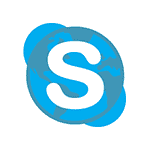 З недавніх пір Skype for Web став доступний для всіх користувачів, а особливо це повинно порадувати тих, хто весь цей час шукав спосіб використовувати «онлайн» скайп без скачування і установки програми на комп’ютер — припускаю, що це працівники офісів, а також власники пристроїв, на яких неможлива установка Skype.
З недавніх пір Skype for Web став доступний для всіх користувачів, а особливо це повинно порадувати тих, хто весь цей час шукав спосіб використовувати «онлайн» скайп без скачування і установки програми на комп’ютер — припускаю, що це працівники офісів, а також власники пристроїв, на яких неможлива установка Skype.
Skype for Web працює повністю у вашому браузері, при цьому у вас є можливість телефонувати і приймати дзвінки, включаючи відео, додавати контакти, бачити історію повідомлень (у тому числі тих, які писалися в звичайному скайпі). Пропоную просто подивитися, як це виглядає.
Зазначу, що для того, щоб дзвонити або зробити відео дзвінок в онлайн версії Skype, вам потрібно встановити додатковий модуль (по суті, звичайний плагін для браузера, що встановлюється як Windows 10, 8 або Windows 7 з іншими ОС не експериментував, але даний модуль Skype точно не підтримується в Windows XP, так що в цій ОС доведеться обмежитися тільки текстовими повідомленнями).
Тобто, якщо припустити, що скайп онлайн вам потрібно з тієї причини, що ви не можете встановлювати будь-які програми на комп’ютері (заборонено адміністратором), то і установка даного модуля теж не вдасться, а без нього ви зможете використовувати тільки текстові повідомлення Skype при спілкуванні зі своїми контактами. Однак, в деяких випадках це теж відмінно.
Вхід в Skype for Web
Для того, щоб зайти в онлайн Skype і почати спілкуватися, просто відкрийте сторінку web.skype.com у вашому браузері (наскільки я зрозумів, підтримуються всі сучасні браузери, так що проблем з цим виникнути не повинно). На вказаній сторінці введіть ваш логін та пароль Skype (або дані облікового запису Microsoft) і натисніть кнопку «Увійти». При бажанні, ви можете зареєструватися в скайпі з цієї сторінки.
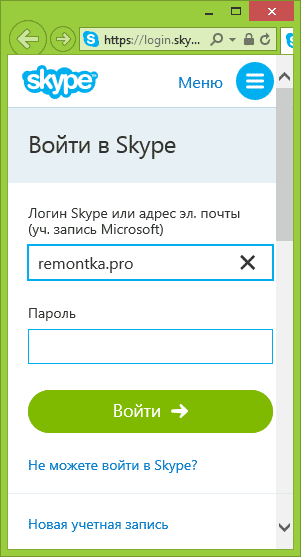
Після входу відкриється дещо спрощене, у порівнянні з версією на комп’ютері, вікно Skype з вашими контактами, вікном для обміну повідомленнями, можливість пошуку контактів та редагування свого профілю.
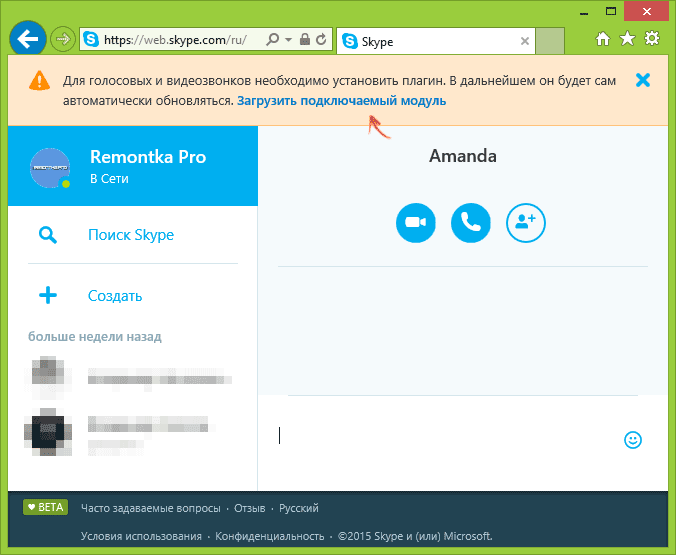
Додатково, у верхній частині вікна буде запропоновано встановити плагін Skype для того, щоб у браузері також працювали голосові та відео дзвінки за замовчуванням, тільки текстовий чат). Якщо ви закриєте повідомлення, а після цього спробуєте подзвонити по скайпу через браузер, то вам ненав’язливо на весь екран нагадають про необхідність установки модуля.
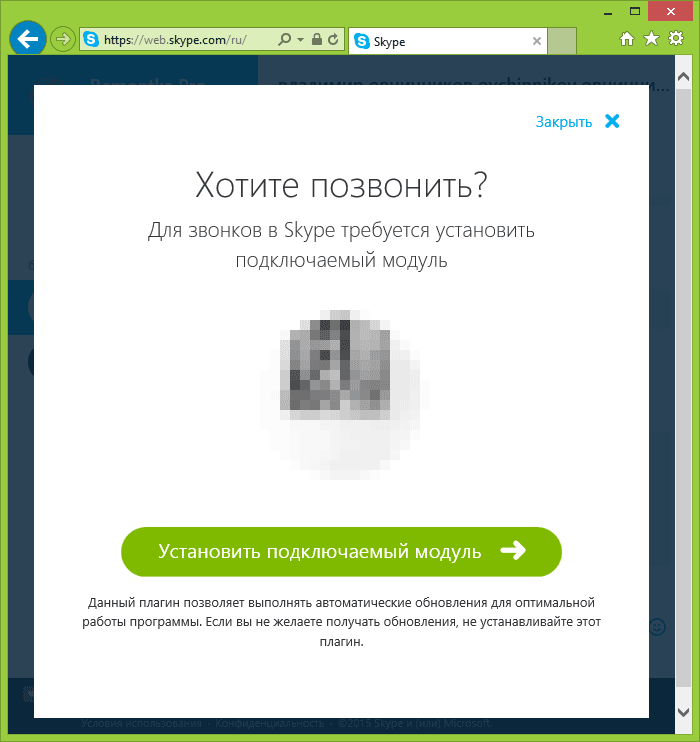
При перевірці, після установки зазначеного модуля для онлайн скайпу, голосові та відео дзвінки відразу не заробили (хоча візуально це виглядало, ніби він пробує кудись додзвонитися).
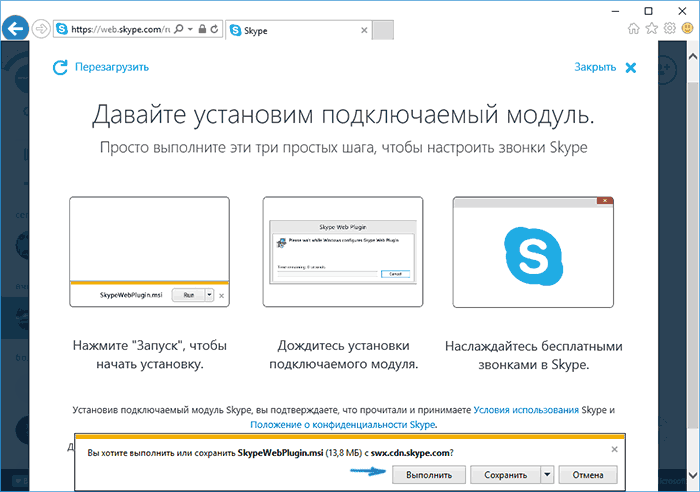
Потрібен перезапуск браузера, а також дозвіл від брандмауера Windows доступ до Інтернету для Skype Web Plugin і тільки після цього все стало нормально функціонувати. При дзвінках використовувався мікрофон, обраний в якості пристрою запису Windows за замовчуванням.
Автор рекомендує прочитати:
- Комп’ютер гальмує — що робити і чому це відбувається?
- Кращі безкоштовні програми на кожен день
- Як підключити ноутбук до телевізора (для перегляду відео та ігор)
- Як роздавати Інтернет по Wi-Fi з ноутбука
- Як дивитися ТБ онлайн безкоштовно
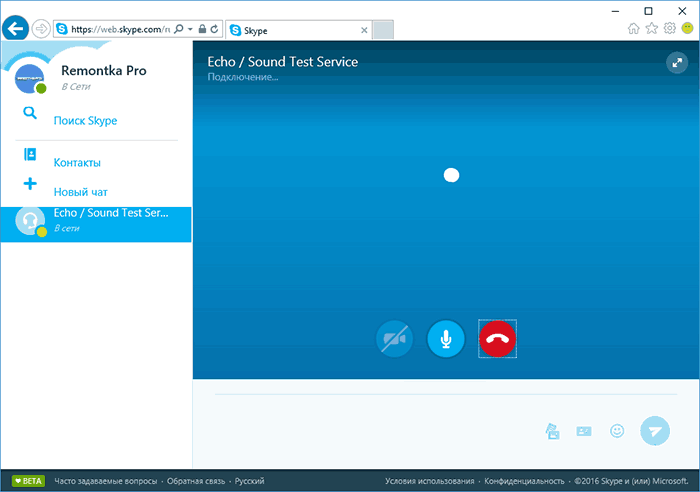
І остання деталь: якщо ви запускали онлайн Skype тільки для того, щоб подивитися на те, як саме працює веб-версія, але не плануєте його використовувати надалі (тільки якщо раптом виникне гостра необхідність), має сенс видалити з комп’ютера завантажений плагін: зробити це можна через Панель управління — Програми та компоненти, відшукавши там пункт Skype Web Plugin та натиснувши кнопку «Видалити» (або за допомогою контекстного меню).
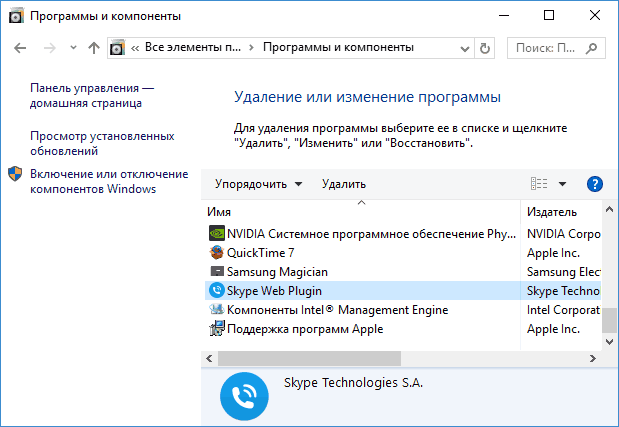
Я навіть і не знаю, що ще розповісти про використання Skype онлайн, здається, тут все очевидно і дуже просто. Головне, працює (хоча на момент написання цієї статті, це лише відкрита бета-версія) і тепер ви можете користуватися спілкуванням в скайпі практично звідки завгодно без зайвих складнощів, а це чудово. Хотів записати відео про використання Skype for Web, але, по-моєму, там-то нічого демонструвати: просто спробуйте самі.





